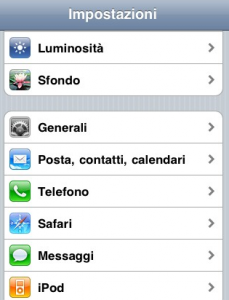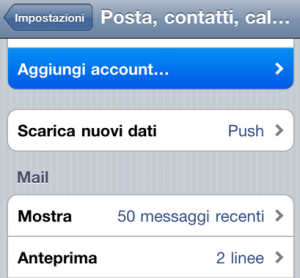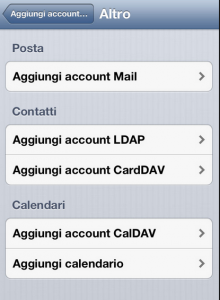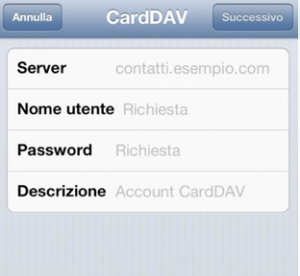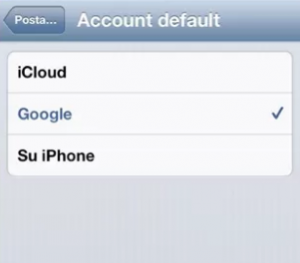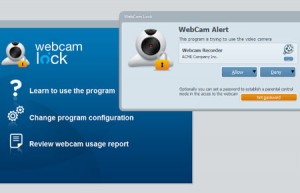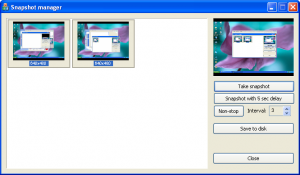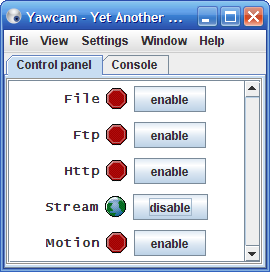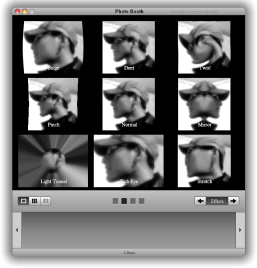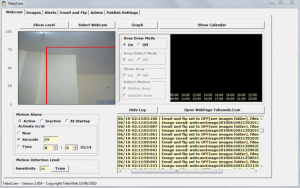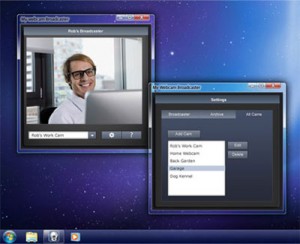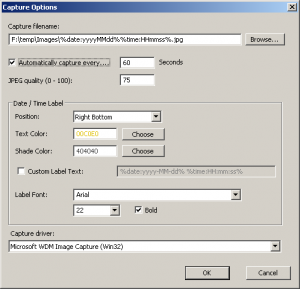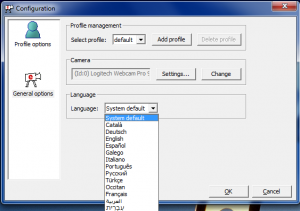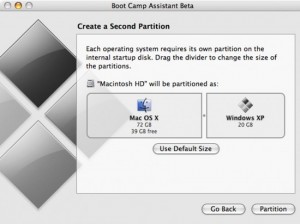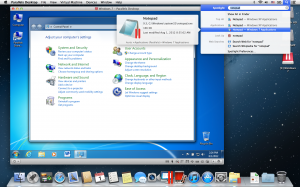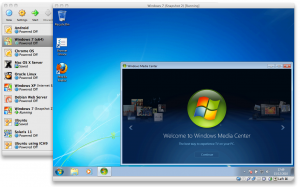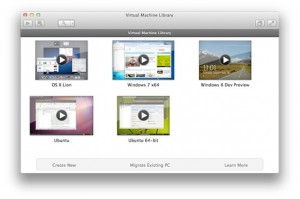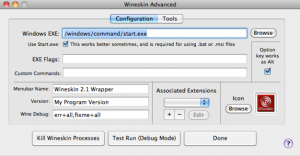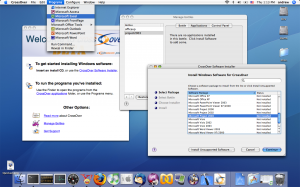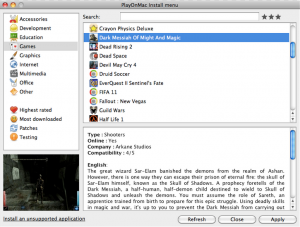In questo articolo segnaliamo alcuni programmi per webcam gratis. Dalla semplice aggiunta di animazioni, sfondi e effetti speciali all’immagine della webcam, all’uso per giocare, sino alla videosorveglianza degli ambienti, le interazioni possibili grazie alle applicazioni che andremo a presentare sono davvero tantissime.
Tra i più noti programmi per webcam troviamo ManyCam, un prodotto gratuito che consente l’aggiunta di effetti speciali all’immagine ripresa dalla nostra webcam. Per mezzo di questo software potremo dunque modificare l’immagine aggiungendo oggetti di vario tipo. Non solo, potremo anche aggiungere sfondi oppure arricchire la ripresa della webcam con effetti speciali, sia statici che animati. Si tratta di un programma essenzialmente pensato per divertire e giocare, il cui funzionamento è piuttosto semplice, viene creata una webcam virtuale in grado di collegarsi con tutti i principali programmi di messaggistica, VOIP o chat, come Skype per esempio. Esiste in versione sia gratuita che a pagamento, questa ovviamente contiene maggiori funzionalità, e risulta essere disponibile sia per sistemi operativi Microsoft Windows che Macintosh.

Webcam Lock è un’applicazione che controlla i programmi che tentano di accedere alla webcam.
Tramite questo strumento è possibile autorizzare o negare l’accesso alla webcam alle altre applicazioni.
Senza il consenso dell’utente, gli altri programmi non potranno quindi utilizzare la webcam e questo rappresenta una soluzione importante per la sicurezza.
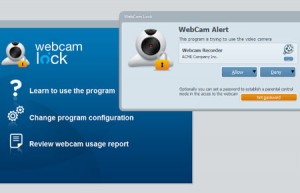
Se invece volessimo utilizzare in contemporanea la stessa webcam su più siti web e programmi, Splitcamera è in grado di generale quante webcam virtuali vogliamo, ognuna delle quali potrà poi essere usata in un sito Internet differente o in un diverso programma installato sul computer. In parole povere il programma divide l’immagine ripresa dalla webcam vera e propria in tante webcam virtuali, consentendo così l’utilizzo multiplo in contemporanea, senza che si generino errori. Anche questo programma consente poi di applicare effetti speciali. L’interfaccia è semplice e intuitiva e rendel’utilizzo di questo programma chiaro anche per gli utenti meno esperti. Funziona unicamente su sistemi operativi Microsoft Windows.
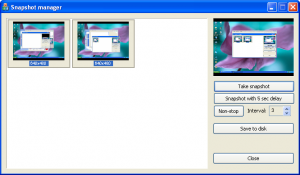
Yawcam è un programma molto semplice che permette di fare foto con la webcam e che supporta funzionalità interessanti come il rilevamento dei movimenti, l’aggiunta di testo e immagini e il caricamento dei file tramite FTP. Si tratta quindi di una soluzione per eseguire le principali operazioni con la propria webcam.
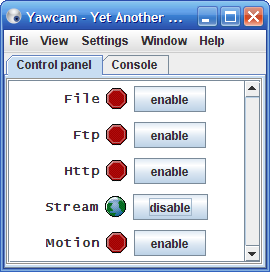
Photo Booth permette di scattare foto con la webcam e di condividerle online tramite Facebook e Twitter.
Il programma non necessità di installazione e mette a disposizione diversi effetti speciali da applicare alle immagine.
Il limite è da individuare nel fatto che non permette di registrare video.
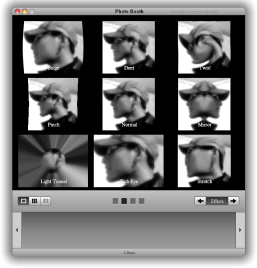
Tra i tanti utilizzi della webcam, quello della videosorveglianza è sicuramente uno dei più interessanti. TeboCam è un programma per la videosorveglianza gratuito e open source che consente proprio di utilizzare la webcam in questo modo e che si attiva inviando avvisi tramite mail e facendo screenshot di quanto vede nel momento in cui rileva un movimento nella zona di azione. Il programma non richiede l’installazione per funzionare, tuttavia non presenta un’interfaccia utente intuitiva per cui saranno necessarie alcune prove per capire bene come funziona. A livello di requisiti di sistema, TeboCam richiede sia installato Windows XP, Vista o Windows 7, che il computer possieda almeno 500 MB di RAM e connessione Internet, se si vuole usufruire delle funzionalità di avvisi tramite mail.
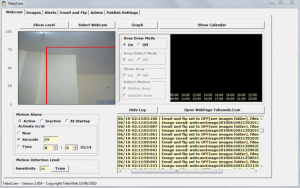
MyWebcam Broadcaster permette di visualizzare da remoto quello che vede la propria webcam, si tratta quindi di un’altro strumento utile per la sorvegliana.
L’applicazione permette anche di scattare immagini e archiviarle sul computer.
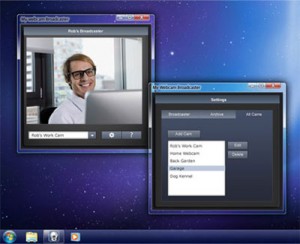
Simile a TeboCam, anche se molto meno evoluto, WebCamImageSave è uno strumento che consente di scattare foto dalla webcam in modo automatizzato ogni X minuti, secondo le impostazioni dell’utente. Risulta essere dunque possibile usare questo programma anche come strumento di videosorveglianza, ma non si attiverà in automatico come TeboCam e non invierà avvisi tramite mail. WebCamImageSave si limiterà a scattare foto di quanto visualizza e a salvarle sul disco fisso del computer. Le immagini potranno essere in vari formati, tra cui BMP, PNG e JPG. Molto più semplice da usare di TeboCam, è un prodotto gratuito che supporta qualsiasi versione di Microsoft Windows successiva a XP.
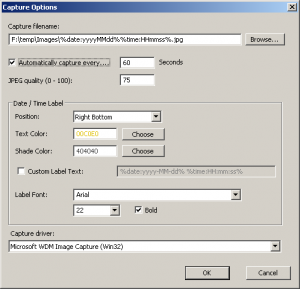
Piuttosto interessante risulta essere eViacam, programma che consente di comandare il mouse del computer grazie ai movimenti della testa. La webcam infatti rileverà i movimenti della nostra testa e trasformerà questi in comandi per il puntatore del mouse che si troverà quindi a rispondere ai gesti che eseguiamo. Presenta dunque risvolti pratici, in quanto consente di mantenere libere le mani, ma soprattutto ludici poiché potremo stupire e fare divertire gli amici con i trucchi che questo strumento consente di eseguire.
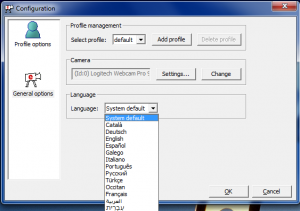
Webcam Mania consente di trasformare la webcam in un controller di video gioco, questo programma è infatti capace di rilevare i nostri movimenti nell’area inquadrata dalla webcam e trasformarli in comandi nei vari giochi supportati. Potremo quindi giocare in assoluta libertà, diventando quasi protagonisti visto che sullo schermo non verranno proiettati solo i nostri movimenti ma anche la nostra immagine. Potremo giocare ai vari giochi proposti direttamente da browser, che usano la tecnologia flash, oppure scaricandoli sul computer.

Quelli che abbiamo segnalato sono tra i programmi per utilizzare la webcam più interessanti, le applicazioni di questo tipo sono però piuttosto numerose in rete.